
A Belkin változatos WeMo termékekkel rendelkezik, delegújabb kiegészítése a WeMo Insight Switch. Ez nem csak lehetővé teszi a készülékek be- és kikapcsolását az okostelefonról, hanem figyelemmel kíséri az energiafelhasználást, és becsléseket készít arról, hogy mennyit költene azáltal, hogy be van dugva a helyiségfűtő berendezés.
ÖSSZEFÜGGŐ: A Belkin WeMo kapcsoló beállítása
Először is, ha még nem állította be a WeMo készüléketInsight Switch, van egy praktikus útmutatónk, amely végigvezeti a folyamatot. A WeMo Insight kapcsoló beállítása teljesen megegyezik a szokásos WeMo kapcsoló beállításával. Az egyetlen különbség - a méreten kívül - az, hogy a WeMo Insight kapcsoló bármilyen, az ahhoz csatlakoztatott energiát megfigyelhet. Erről fogunk beszélni ebben a cikkben.
Az Insight energiafelhasználási statisztikáinak megtekintése
A WeMo alkalmazásban be- és kikapcsolhatja aAz Insight kapcsoló ugyanúgy, mint bármelyik Belkin WeMo termékéhez, azonban észreveheti, hogy a bekapcsológomb mellett kicsi virtuális LED-es lámpát is hozzáadtak. Néha sárga lesz, máskor pedig zöld.

Ez a jelzőfény jelzi, hogy áram van-e áramlásban a kapcsolón vagy sem. Amikor zöld színű, akkor áram áramlik rajta, sárgája pedig azt jelenti, hogy tétlen, de az aljzat még mindig be van kapcsolva.
Tehát például, ha van egy helyiségfűtővelA nap folyamán automatikusan be- és kikapcsol, a WeMo Insight Switch sárga fényt jelenít meg, amikor a helyiségfűtő berendezés készenléti állapotban van, és egy zöld fényt jelenít meg, ha a helyiségfűtő berendezés be van kapcsolva, és aktívan melegíti a helyiséget. Maga az Insight Switch teljes egészében megmarad.
Az Insight kapcsoló megérintésével a WeMo alkalmazásban felveheti az energiafogyasztással kapcsolatos részleteket, bármi legyen is hozzá csatlakoztatva.

Amikor a csatlakoztatott készülék be van kapcsolva,azt fogja mondani, mennyi ideig volt bekapcsolva, zöld színnel kiemelve, és a jobb oldalon az idő, amikor a készülék bekapcsol. Amikor a készülék ki van kapcsolva, ehelyett megmutatja, mennyi idő telt el a készülék bekapcsolása óta, és mennyi időre fordult utoljára jobbra.
Ezen felül van a „Ma:” és az „Átlagos nap:”Mezőket. A „Ma:” azt az időtartamot adja meg, ahányszor a készüléket használta az adott napon, majd az „Átlagos nap:” megadja azt az átlagos időtartamot, ameddig a készülék naponta be van kapcsolva. Ez nyilvánvalóan pontosabbá válik, ha hosszabb ideig használja az Insight Switch kapcsolót, így jobb képet kaphat erről a számról, ha valami csatlakoztatva van és több hétig használja.
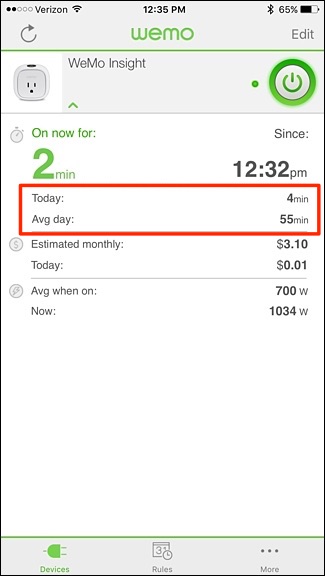
E mezők alatt az „Becsült havi:” és egy másik „Ma” mező található. Az „Becsült havi” mező nem lesz rettenetesen pontos a használat első néhány napjában, de néhány hét után.

Bármely adott nap végén megtehetivegye fel a közvetlenül a „Ma:” mezőben szereplő számot, és szorozza azt 30 vagy 31 nappal, hogy megértse, mennyibe kerül ez a készülék havonta. Nem vagyunk biztosak abban, hogy a kapcsoló miért nem használja az ilyen típusú matematikát a havi költség becsléséhez, de legalább tudjuk, hogy a havi költségek becslésekor figyelembe veszi a teljesítményt, mert észrevettük, hogy a becsült havi költség 21 dollárra esett vissza, miután a fogyasztás 1000-ről 300-ra esett vissza, amikor először elkezdtem a kapcsolót.
Mindenesetre, látva, hogy a helyiségfűtőm használtkörülbelül 0,21 dollár energiát igényel a nap folyamán, valószínűleg nagyjából 6,50 dollárba kerülne az otthoni irodám fűtése egy adott hónapban, ami nem tűnik soknak, de valószínűleg az elektromos számlánk körülbelül 6-8% -át teszi ki .
A becsült költségek alatt van az utolsószakasz, amely részletezi a teljesítményfogyasztást Az „Átlépés bekapcsolt állapotban” van, amely megadja azt az átlagos teljesítményt, amelyet a készülék használ, amikor be van kapcsolva (kb. Egy nap eltart, amíg ez megjelenik, hogy kiszámítsa az átlagot), majd a „Most:” , amely a csatlakoztatott készülék valós idejű teljesítményét biztosítja.

Hogyan változtassa meg „kWh-költségét” a pontosabb becslésekhez
Mindenkinek az elektromos számlája más, ésattól függően, hogy hol él, a kWh (kilowattóra) ára magasabb vagy alacsonyabb lehet. Ezt a tényezőt megváltoztathatja az alkalmazáson belüli WeMo Insight Switch kapcsolón, hogy pontosabb költségbecsléseket kapjon.
Ehhez koppintson az alkalmazás főképernyőjének jobb felső sarkában található „Szerkesztés” elemre.
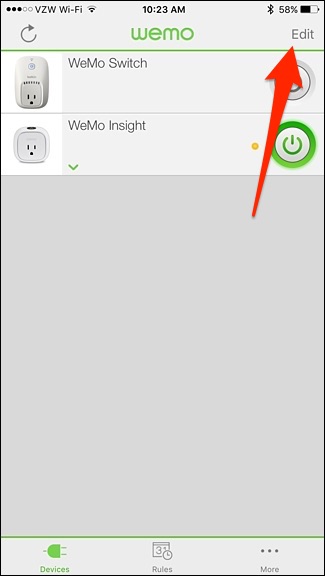
Ezután érintse meg a WeMo Insight kapcsolót.

Érintse meg a „Költség / kWh” elemet.
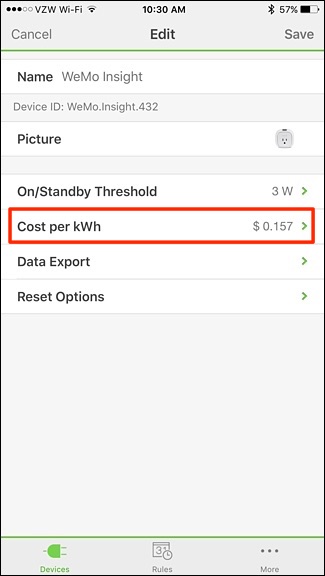
Érintse meg ismét a „Költség / kWh költség” elemet, és az alábbi adatbeviteli mező segítségével adja meg, hogy az elektromos társaság mennyit számít fel kWh-nként.

Ha nem ismeri ezt a számot, megnézhetiaz utolsó villanyszámlája, és meg kell mutatnia, hogy hány kWh-t fogyasztott a hónapban. Vegye ki a számla összegét és szorozza meg 100-val (például 75 USD x 100 = 7500 cent). Ezután vegye be az új számot, és ossza meg az adott hónap kWh-felhasználásával. Ez a „kWh-költség”.

Az új szám beírása után érintse meg a „Kész” elemet, majd a bal felső sarokban lévő nyílgombra való visszatéréshez. Innentől érintse meg a „Mentés” menüpontot.
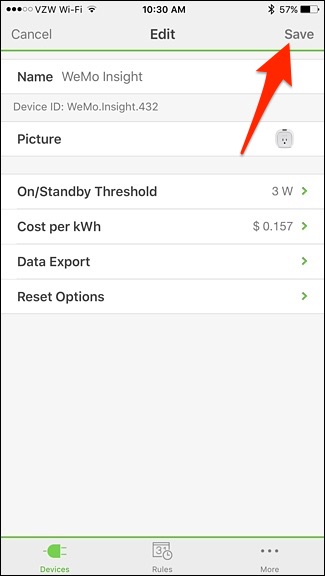
Minél több információt ad a WeMo alkalmazásnak, annál pontosabb lesz az energiabecslés.
Hogyan kaphat energiafogyasztási figyelmeztetéseket az Insight Switch kapcsolóhoz
Eltekintve attól, hogy láthassa, mennyi energiát jelentHa készülékeket használ, akkor beállíthat riasztásokat is, amelyeket a telefonján fogadhat, és tudatja vele, hogy az Insight Switch áramszünetet észlel-e. Ilyen módon, ha véletlenül bekapcsolta a fűtőberendezést, értesítést kaphat róla, és távolról kapcsolhatja ki a kapcsolót, mielőtt még több energiát pazarolna.
Először válassza ki az alján a „Szabályok” fület.

Érintse meg az „Érzékelő teljesítmény” elemet.

Innentől testreszabhatja, hogy milyen értesítéseket kérjen, amikor a kapcsoló észleli az áramellátást. A kezdéshez érintse meg a tetején a „WeMo Insight” elemet.

Válasszon a három lehetőség közül, amelyek közül választhatmeghatározza, hogy pontosan mire kap értesítést. Például, a „bekapcsolás” értesítést küld, ha az Insight Switch észleli a csatlakoztatott készülék áramellátását.

Azt is kiválaszthatja, hogy „a tápfeszültség be van-e kapcsolva…”, és beállíthatja a készülék bekapcsolásának határidejét, mielőtt értesítést kapna.
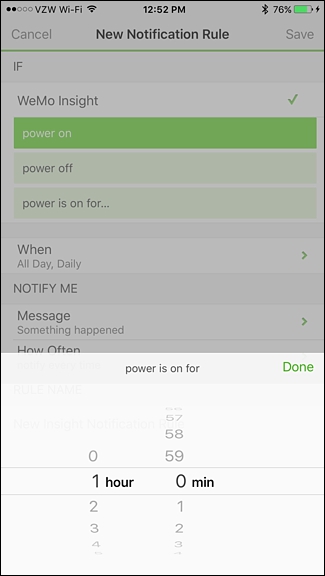
A „Mikor” megérintésével kiválaszthatja, hogy mikor engedélyezze ezeket az értesítéseket. Kiválaszthat egy bizonyos időablakot a nap folyamán, valamint a hét bizonyos napjait is.

Az „Értesítés” rész alatt érintse meg az „Üzenet” elemet. Itt adhat meg egy egyéni üzenetet, amelyet az értesítés tartalmaz. Ha kész, érintse meg a „Mentés” elemet a jobb felső sarokban.

Ezután koppintson a „Mennyire” elemre. Innentől beállíthatja, hogy idegesítő milyen üzeneteket szeretne kapni. Választhat az „értesítés minden alkalommal” lehetőségre, vagy kiválaszthat egy intervallumot a listából. Tehát ha 15 percet választ, akkor 15 percenként nem kap értesítést.

Ezután a „Szabálynév” alatt adja meg az értesítés beállításainak egyéni nevét, ha szeretné.
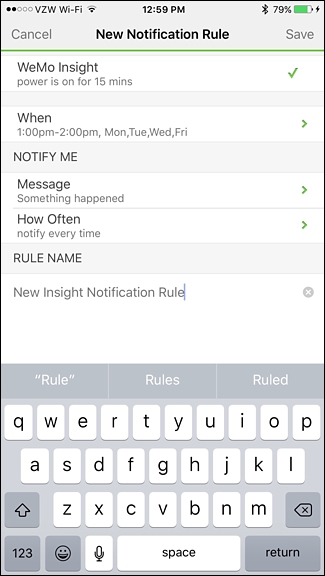
Ezután érintse meg a „Mentés” elemet a jobb felső sarokban az új értesítési beállítás befejezéséhez. Ha kész, akkor megjelenik a listában az „Engedélyezett szabályok” alatt.

Ettől kezdve értesítést kell kapnia a megadott időpontokban, biztosítva, hogy ne maradjon meg többet, mint amennyit meg kellene fizetnie a megmaradt eszközökért.








